
Ouvir podcasts no Mac
Quando encontrar um podcast que pretenda ouvir, pode reproduzir um episódio, navegar no episódio utilizando capítulos, ler enquanto ouve com as transcrições e descobrir conteúdos multimédia ou recursos mencionados durante o episódio.
Nota: Alguns programas ou episódios podem necessitar de uma assinatura para aceder ao conteúdo. Consulte Assinar programas ou canais.
Reproduzir um podcast
Abra a aplicação Podcasts
 no Mac.
no Mac.Pesquise ou explore um podcast.
Mantenha o cursor sobre o programa ou episódio que pretende reproduzir e, depois, clique em
 .
.Quando um episódio é reproduzido, os controlos de reprodução e o grafismo do programa aparecem na parte superior da janela Podcasts. Alguns programas têm um grafismo distinto para cada episódio, o qual aparece no leitor e na página do episódio.
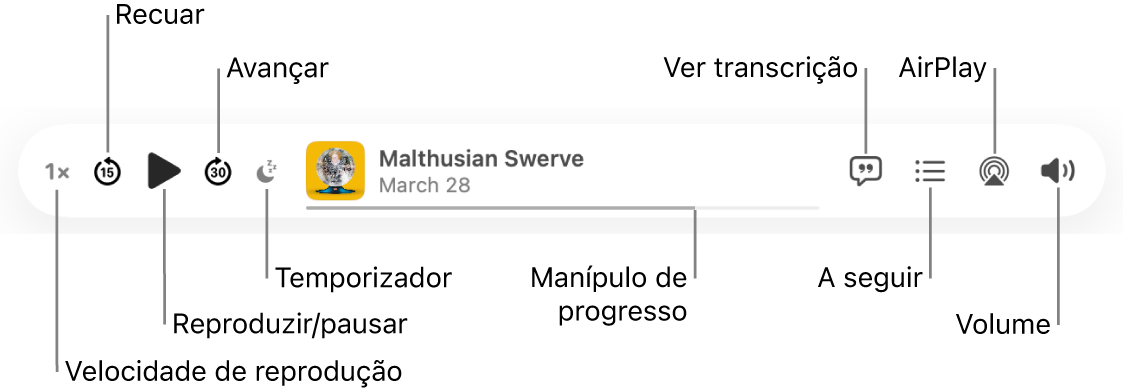
Proceda de uma das seguintes formas com os controlos de reprodução:
Alterar a velocidade de reprodução: clique em
 (ou na velocidade de reprodução atual) e, depois, escolha “Mais rápida”, “Mais lenta” ou uma velocidade predefinida.
(ou na velocidade de reprodução atual) e, depois, escolha “Mais rápida”, “Mais lenta” ou uma velocidade predefinida.Dica: pode definir uma velocidade de reprodução personalizada para cada programa que segue. Consulte Selecionar as definições do programa e dos episódios.
Retroceder ou avançar: clique em
 para retroceder (em incrementos de 15 segundos) e em
para retroceder (em incrementos de 15 segundos) e em  para avançar (em incrementos de 30 segundos).
para avançar (em incrementos de 30 segundos).Dica: é possível personalizar a quantidade de tempo que um episódio retrocede ou avança. Consulte Alterar definições.
Reproduzir ou colocar em pausa: clique em
 ou
ou  .
.Também pode premir a barra de espaço para reproduzir ou pausar um episódio.
Definir um temporizador: clique em
 e, depois, escolha um temporizador predefinido ou selecione “Quando o episódio terminar”.
e, depois, escolha um temporizador predefinido ou selecione “Quando o episódio terminar”.Retroceder ou avançar: clique num ponto da barra de progresso para avançar/retroceder diretamente para esse local ou arraste o puxador de progresso para a esquerda para retroceder ou para a direita para avançar.
Ir para um capítulo: enquanto estiver a ouvir um episódio com capítulos, clique em
 , clique em
, clique em  ao lado do nome do capítulo atual e, depois, selecione o capítulo que pretende reproduzir.
ao lado do nome do capítulo atual e, depois, selecione o capítulo que pretende reproduzir.Ver a transcrição do episódio: clique em
 .
.Explorar conteúdo multimédia mencionado num episódio: quando um podcast mencionar conteúdo disponível em aplicações como Música, TV, Livros, Podcasts ou News, clique no elemento mencionado no leitor ou na transcrição para ver os detalhes ou aceder ao conteúdo.
Ver o que vai ser reproduzido a seguir: clique em
 .
.Escolher colunas: clique em
 para escolher as colunas que pretende usar.
para escolher as colunas que pretende usar.Ajustar o volume: clique em
 e, depois, arraste o nivelador de volume para a direita ou para a esquerda para aumentar ou reduzir o volume.
e, depois, arraste o nivelador de volume para a direita ou para a esquerda para aumentar ou reduzir o volume.
Dica: mova o cursor sobre os controlos de reprodução e, depois, clique em
 para aceder a mais opções.
para aceder a mais opções.
Aceder a hiperligações de episódios
Pode aceder facilmente a hiperligações partilhadas pelos criadores de podcasts.
Abra a aplicação Podcasts
 no Mac.
no Mac.Pesquise ou explore um podcast.
Na página do episódio, clique num elemento sob “Deste episódio” para abrir o conteúdo.
Siri:
Peça a Siri algo como “Skip ahead three minutes”. Saiba como usar Siri.
Para controlar outros aspetos da reprodução, incluindo se continua a reproduzir o episódio seguinte quando o episódio atual termina ou que ação é realizada quando utiliza os controlos dos auscultadores, consulte Alterar as definições de Reprodução.
Para saber mais sobre a forma como a aplicação Podcasts protege a sua informação e permite que escolha o que partilha, selecione Ajuda > Acerca de Apple Podcasts e Privacidade.